これからは、GPU で XXX ができる。やった方が良いとか聞いたり、思ったりするけどどんなことができるのか?が具体的に分からなかったのと、今回 MapD に出会い試してこれからのサービスに結び付けれる知識をつけていきたいと思い、まずは、初歩からスタートしてみたいと思います。
動機
先日、[9月22日@札幌] Sapporo Tech Bar #12に参加して MapD を初めて知りました。
GPU を使ったデータベースなんだろうと・・・・
はじめはすごく敷居が高く試すことはできないのかな?と思いました。
しかし、Linux を使えれば簡単に動作確認できますと言われた一言で自分で試してみてこれから使ってみたいと思うきっかけを受け取ることができました。
参考にさせていただいたサイト
いつも通り Vagrant で仮想環境を構築(準備)
Vagrantfile
config.vm.define "web3" do |node|
node.vm.box = "centos7"
node.vm.network "forwarded_port", guest: 9090, host: 9090
node.vm.network "forwarded_port", guest: 9091, host: 9091
node.vm.network "forwarded_port", guest: 9092, host: 9092
node.vm.network :private_network, ip: "192.168.33.103", virtualbox__intnet: "intnet"
end
ここからは、公式HPから下記のコマンドを実行
$ sudo docker run -d -v $HOME/mapd-docker-storage:/mapd-storage -p 9090-9092:9090-9092 mapd/mapd-ce-cpu
$ sudo docker ps -a
$ sudo docker exec -it <container-id> bash
# ./insert_sample_data
# ./bin/mapdql
pass : HyperInteractive
mapdql> SELECT origin_city AS "Origin", dest_city AS "Destination", AVG(airtime) AS
"Average Airtime" FROM flights_2008_10k WHERE distance < 175 GROUP BY origin_city,
dest_city;
WEBから MapD のコンテナへアクセス
ホストのブラウザからコンテナにWEBでアクセス
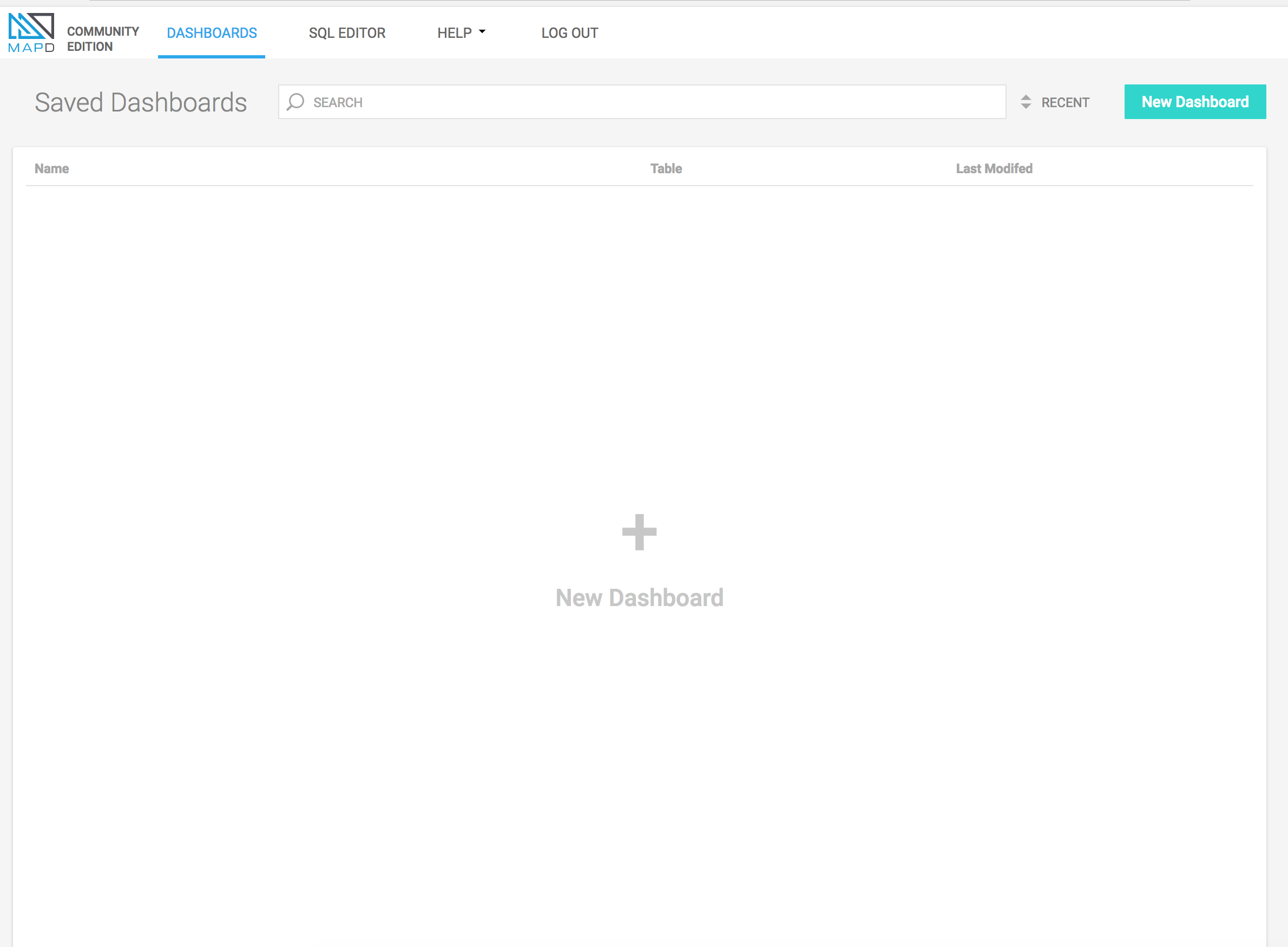
ブラウザから下記の操作を実行
- Click New Dashboard.
- Select the flights_2008_10K table as the datasource.
- Click Connect to Table.
- Click Add Chart.
- Click Table.
- Click Add Measure.
- Choose arrdelay.
- Click Add Measure.
- Choose depdelay.
公式HPの画面と同じような画面の出来上がり
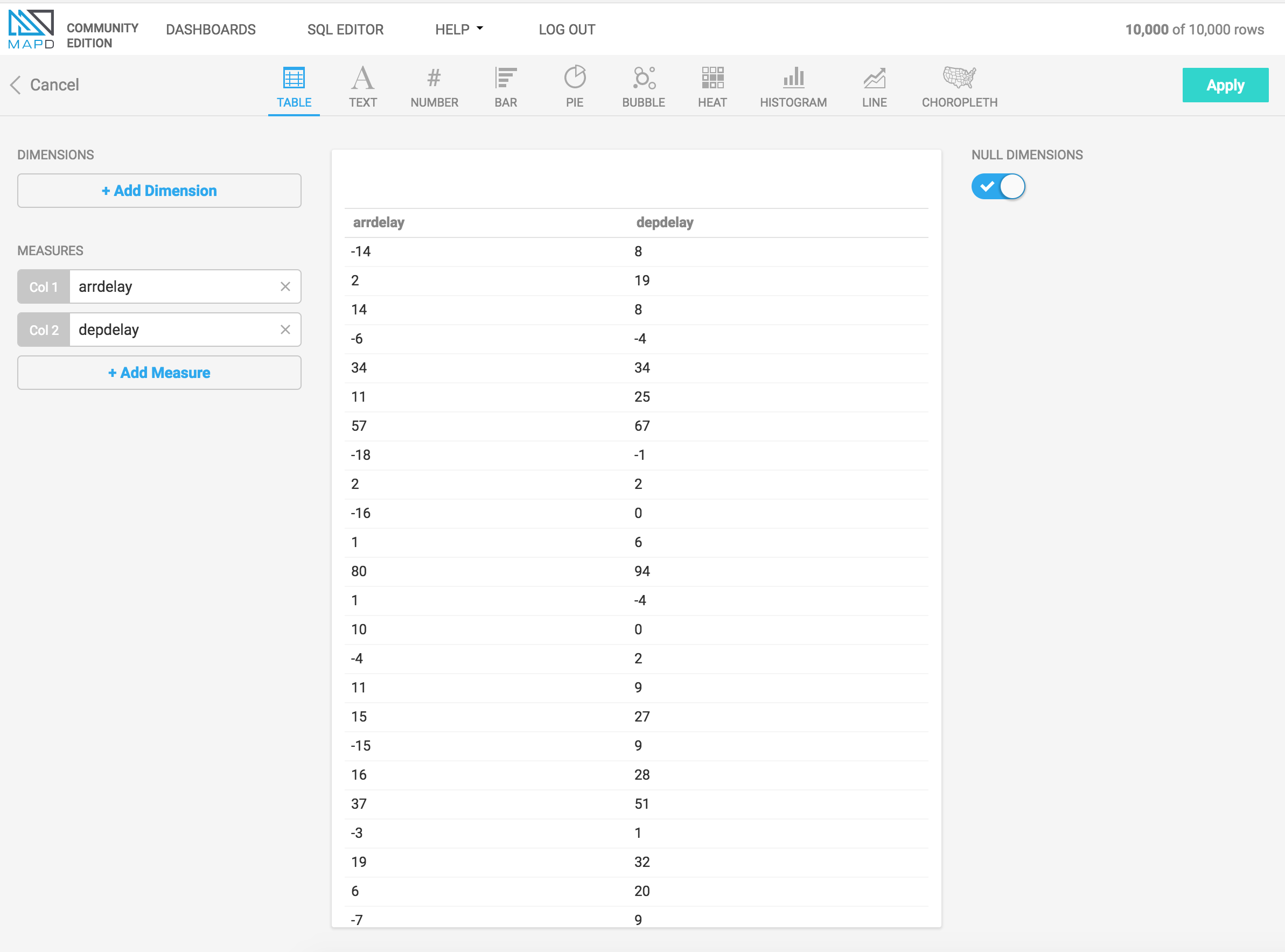
最後に
本当に、簡単に初期の画面から何かを表示するところまではすぐにできました。
あとは、このダッシュボードを使って色々なデータを可視化できるようにダッシュボードの操作方法を勉強していきたいと思います。
MapD は初めてなのでもう少し情報がほしいのもあります。是非良い情報があれば教えてください。